Chromebook: activa/desactiva el bloqueig de majúscules

Els Chromebook són eines excel·lents per a tot tipus de propòsits laborals, però també poden presentar el seu conjunt de reptes, concretament, pel que fa als seus
És possible que la connexió dels vostres dispositius Bluetooth al vostre Chromebook no funcioni sempre. De fet, aquest és un dels problemes més comuns que informen els usuaris. Quan intenteu vincular els dispositius, apareix un missatge d'error a la pantalla que diu que la connexió "Bluetooth ha fallat". Per solucionar el problema, utilitzeu les solucions de resolució de problemes que s'indiquen a continuació.
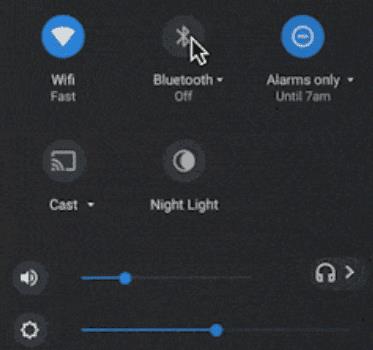
Feu clic a la icona Hora i desactiveu l'opció Bluetooth . Apagueu també els vostres dispositius Bluetooth. A continuació, reinicieu el vostre portàtil ChromeOS i comproveu si ara es connecta als vostres dispositius Bluetooth. Molts usuaris van confirmar que van resoldre el problema després de reiniciar els seus ordinadors.
No és estrany que els usuaris de Chromebook experimentin diversos errors quan executen versions obsoletes de ChromeOS. Feu clic a l' indicador de temps i aneu a Configuració . A continuació, seleccioneu Quant a ChromeOS i premeu l' opció Comprova si hi ha actualitzacions . Instal·leu la versió de ChromeOS, reinicieu l'ordinador portàtil i comproveu si podeu vincular els accessoris Bluetooth amb el vostre Chromebook.
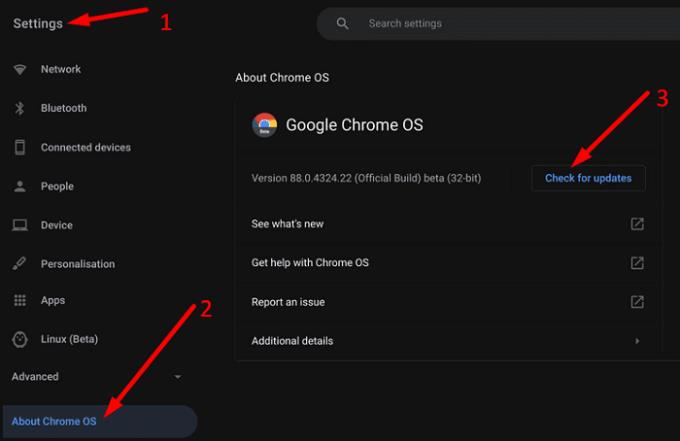
Assegureu-vos que els vostres dispositius Bluetooth estiguin completament carregats i apropeu-los al vostre Chromebook. A més, si heu connectat els vostres dispositius Bluetooth a altres dispositius, assegureu-vos de desconnectar-los, en cas contrari és possible que no els pugueu vincular amb el vostre Chromebook.
A continuació, aneu a la configuració de Chromebook i suprimiu el dispositiu Bluetooth problemàtic de la llista de dispositius vinculats. Reinicieu el vostre ordinador portàtil de nou i comproveu si podeu emparellar els vostres dispositius ara.
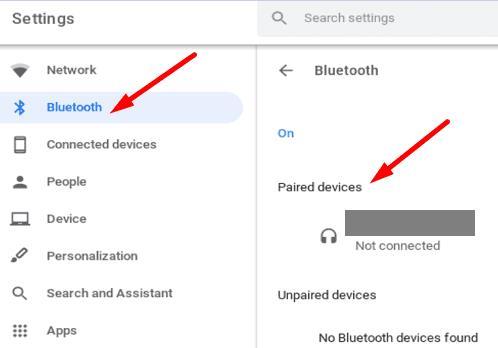
Si no podeu vincular els vostres dispositius Bluetooth amb el vostre Chromebook, desactiveu l'opció Bluetooth i reinicieu l'ordinador portàtil. A més, assegureu-vos que el dispositiu Bluetooth problemàtic estigui completament carregat i suprimiu-lo de la llista de dispositius vinculats. No us oblideu de comprovar si hi ha actualitzacions i instal·lar la darrera versió de ChromeOS al vostre ordinador. Aquestes solucions us han ajudat a solucionar els vostres problemes de Bluetooth a Chromebook? Feu-nos-ho saber als comentaris a continuació.
Els Chromebook són eines excel·lents per a tot tipus de propòsits laborals, però també poden presentar el seu conjunt de reptes, concretament, pel que fa als seus
Per fer una captura de pantalla a pantalla completa al vostre portàtil Chromebook, premeu les tecles Ctrl i Mostra simultàniament.
Si el vostre Chromebook no s'actualitza a causa de problemes de bateria baixa, comproveu l'estat de la bateria i força el reinici del portàtil.
Tot i que els Chromebooks tenen els seus propis punts de venda, es queden curts en comparació amb Windows i altres dispositius d'aquest tipus. Això es deu al fet que els Chromebooks funcionen amb el propi ChromeOS de Google. A diferència de Micros...
Si voleu canviar la configuració d'idioma a Chromebook, aneu a Configuració, aneu a Avançat i desplaceu-vos cap avall fins a Idiomes i entrada.
Els Chromebook inclouen diverses capes de protecció que inclouen zones de proves i seqüències d'arrencada verificades que els fan molt difícils de piratejar.
Els Chromebooks actualment no inclouen cap configuració del mode de baix consum. En altres paraules, no hi ha estalvi de bateria a ChromeOS.
Si Chromebook diu La vostra connexió no és privada, això significa que Chrome no ha pogut trobar un certificat de privadesa vàlid a aquesta pàgina web.
La majoria de Chromebooks tenen el xip de RAM soldat a la placa base, la qual cosa significa que no podeu afegir més memòria al vostre dispositiu.
Si el vostre Chromebook ha trobat un error durant la configuració de la xarxa, activeu l'ús compartit de la xarxa, reinicieu l'ordinador portàtil i desconnecteu l'encaminador.
Per solucionar problemes de connexió de Zoom als Chromebooks, comproveu la vostra connexió, actualitzeu ChromeOS i restabliu la configuració del navegador.
Si el vostre Chromebook diu que no ha pogut configurar la impressora, utilitzeu un mètode de vinculació diferent i actualitzeu el vostre sistema operatiu i el microprogramari de la impressora.
Si sou un fan de les VPN, probablement voldreu instal·lar una VPN a tots els vostres dispositius. La majoria de VPN ofereixen clients Windows i macOS, però allà
L'execució de programes d'alta intensitat al vostre Chromebook utilitza molta potència de la CPU, que al seu torn, esgotarà la bateria.
Podeu deixar el vostre Chromebook connectat durant la nit o durant dies sense preocupar-vos dels danys de la bateria.
Originalment, TeamViewer no estava disponible a Chrome OS, però a mesura que la plataforma va guanyar més popularitat, l'equip de desenvolupament va llançar una versió de prova per als sistemes.
Si el vostre Chromebook no carrega la bateria del telèfon, comproveu si el cable està danyat o defectuós i desactiveu la càrrega ràpida.
Si el vostre Chromebook no pot carregar la vista prèvia d'impressió, reinicieu l'ordinador portàtil, la impressora i l'encaminador. A més, traieu i torneu a configurar la impressora.
Si el vostre Chromebook s'encalla en Comprovar actualitzacions, desconnecteu tots els perifèrics i feu un restabliment complet.
Si s'ha produït un error en instal·lar Linux a Chromebook, desactiveu Crostini Use DLC i utilitzeu Secure DNS amb el proveïdor de serveis actual.
Apreneu què és SMPS i el significat de les diferents classificacions d'eficiència abans de triar un SMPS per al vostre ordinador.
Obteniu respostes a la pregunta: Per què el meu Chromebook no s'encén? En aquesta guia útil per als usuaris de Chromebook.
Obteniu informació sobre com informar d'un estafador a Google per evitar que estafeu altres persones amb aquesta guia.
Solucioneu un problema en què el vostre robot aspirador Roomba s'atura, s'enganxa i segueix girant.
El Steam Deck ofereix una experiència de joc robusta i versàtil al teu abast. Tanmateix, per optimitzar el vostre joc i garantir el millor possible
Anàvem a aprofundir en un tema que cada cop és més important en el món de la ciberseguretat: la seguretat basada en l'aïllament. Aquest enfocament a
Avui anàvem a aprofundir en una eina que pot automatitzar tasques de clics repetitius al vostre Chromebook: el clic automàtic. Aquesta eina us pot estalviar temps i
Canvia la cara del rellotge del teu Fitbit Versa 4 per donar-li un aspecte diferent cada dia de manera gratuïta. Mireu que fàcil i ràpid és.
Necessites treure la GPU del teu ordinador? Uneix-te a mi mentre t'explico com eliminar una GPU del teu PC en aquesta guia pas a pas.
El surf a l'espatlla és una classe d'atac d'enginyeria social. Implica que un atacant recopila informació mirant la pantalla.


























